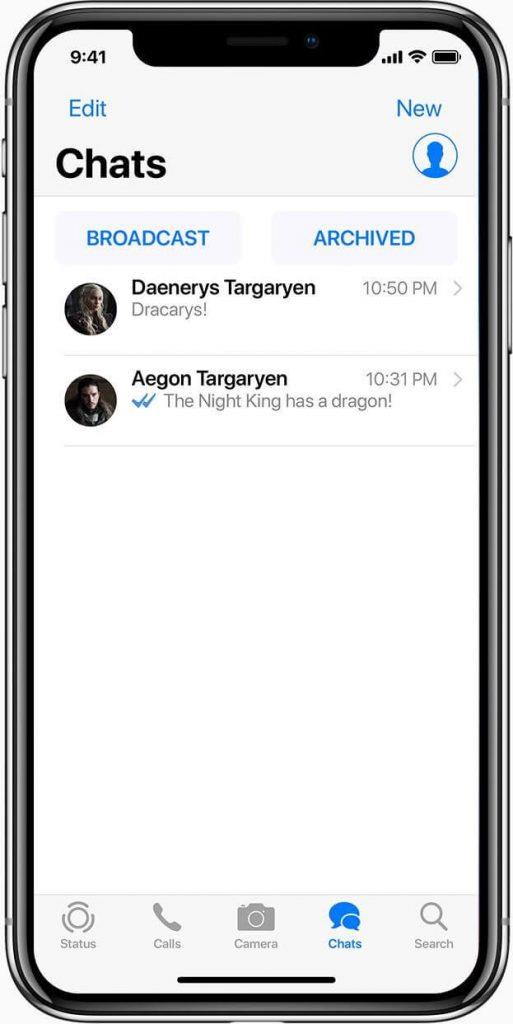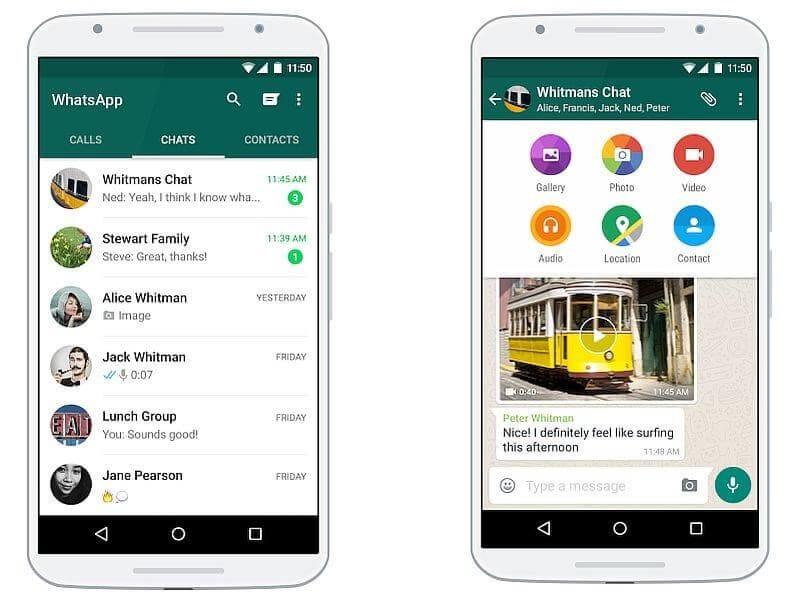Olenemata sellest, kas teil on Android-seade või iOS, on WhatsApp nagu meie SMS-i saatmise rakendus. Külm sõda Androidi ja iOS-i vahel võib olla kestnud juba pikka aega, kuid WhatsApp on üks rakendus, mis jääb mõlemal platvormil tavaliseks. WhatsApp on üks kohustuslik tekstsõnumite saatmise rakendus, mis peab meie nutitelefonides olema, olenemata sellest, mida!
Iga uue värskendusega pakub WhatsApp üha põnevamaid funktsioone, mis muudavad selle ülemaailmse populaarsuse ja heakskiidu isegi tohutuks. Kuid nagu olete märganud, on WhatsApp rakendus nii Androidi kui ka iOS-i platvormide jaoks pisut erinev. Olgu see liides, kontaktiloend või teavitusstiilid, WhatsApp järgib nii iOS-is kui ka Androidis erinevaid suundumusi. Jah see on õige! Meie lemmiksõnumite saatmise rakendus toimib mõlemal platvormil erinevalt. Mõned asjad on kahtlemata tavalised, kuid on teatud funktsioone, mis on spetsiifilised ainult Androidile, mitte iOS-ile, vastupidi.
Selle märkuse põhjal mõtlesime koostada kiire võrdlusloendi WhatsApp for Android VS iOS jaoks, mis aitab teil neid erinevusi üksikasjalikumalt ja selgemalt esile tuua.
Avaleht
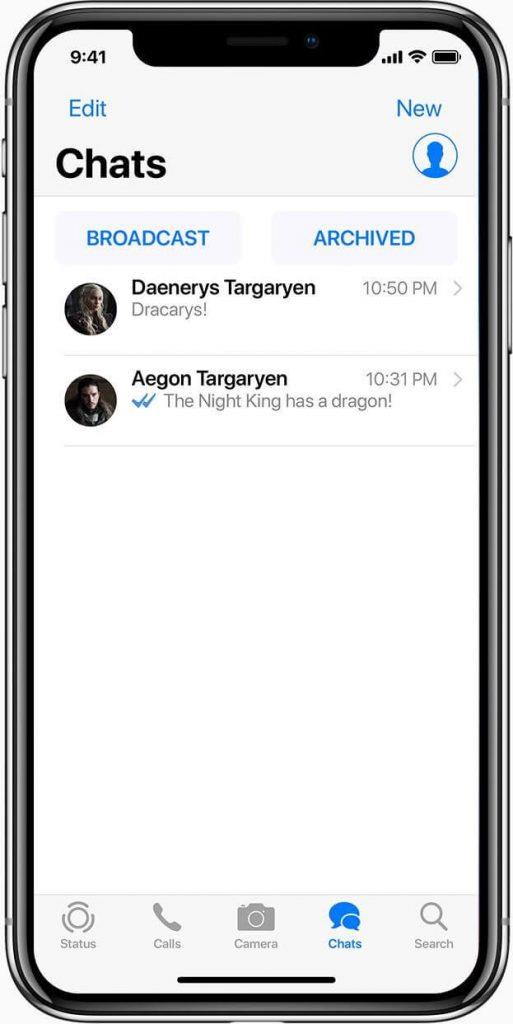
Pildi allikas: Mac Rumorsi foorumid
WhatsApp Androidile ja iOS-ile on peaaegu identsed, kuid liideses on vähe muudatusi, mis nõuavad võrdlust. Niipea, kui avate iOS-is WhatsAppi, näete allosas navigeerimisriba, mis sisaldab olekut, kõnesid, kaamerat, vestlusi ja seadeid. Saate otse rakenduse peaaknast valida mis tahes valiku, millele soovite juurde pääseda. Värvivalik ja ikoonide paigutamine õigesse kohta pakub lihtsat ligipääsu ning säästab palju aega ja vaeva.
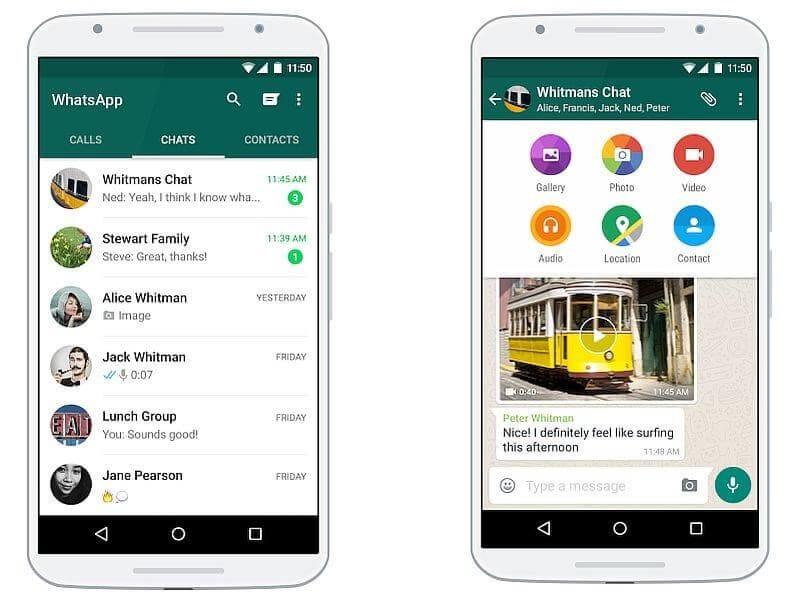
Pildi allikas: Sociofly
Androidis on aga rakenduse liides pisut keeruline ja kõiki neid valikuid kuvatakse vähem selgesõnalisel kujul. Peate puudutama kolme punktiga ikooni toiminguriba paremas ülanurgas, et pääseda juurde valikutele, kas soovite sõnumi edastada, kontaktile uue sõnumi saata, seadeid jne.
Loe ka:-
Kuidas installida ja käitada mitut WhatsAppi kontot... Kui olete WhatsAppi kasutaja ja soovite käivitada ja installida 2 WhatsAppi kontot ühes iPhone'is ilma jailbreakita, siis...
Vestlusliides
WhatsAppi vestlusliides iOS-is ja Androidis võib korraga tunduda suhteliselt identne, kuid sügavamale vaatamisel on väike erinevus. Üks silmapaistvamaid asju, mida näete, on emotikonide ikooni paigutus vestlusaknas. WhatsAppi Androidi versioonis leiate emotikonide ikooni otse tekstikasti kõrval, kuhu sisestate, samas kui iOS-is on sellel kohal ikoon „+” manuste lisamiseks vestlustesse ja emotikonide ikoon on paigutatud alla.
Kontaktide nimekiri
Pildi allikas: iBlogApple
iOS-is on WhatsAppi kontaktiloend üsna korralik ja korraldatud tähestikulises vormingus. Kõigile oma kontaktidele pääsete juurde ühest kohast, puudutades rakenduse põhiekraani paremas ülanurgas päeviku-pliiatsi ikooni. Kuigi Androidis on kontaktiloendi ikoon paigutatud rakenduse akna alumisse serva.
Märguanded
iOS-i WhatsAppi märguanded paigutatakse lukustuskuval kuvamisel eraldi mullidesse. Kui puudutate mis tahes teatist, käivitab see otse rakenduse, kuhu saate oma vastuse saata. Saate valida ka kiirete interaktiivsete vastuste saatmise otse lukustuskuval, vajutades pikalt teavitusmulli.
Pildi allikas: Android Police
WhatsAppi Androidi märguanded kuvatakse üksikasjalikumalt. Niipea, kui tõmbate teavituspaneeli alla, näete palju teavet WhatsAppi märguannete kohta. Kiire vastamise valik on saadaval ka Androidis, kus saate lukustuskuval tekstile vastata, ilma et peaksite rakendust tegelikult avama.
Loe ka:-
Parim tasuta VPN iPadi ja iPhone'i jaoks Lugege seda, et teada saada, mis VPN on, miks seda oma iPhone'is või iPadis kasutada ja kuidas...
Järeldus
Siin oli kiire võrdlus loendist WhatsApp for Android vs iOS. Peale nende ülalmainitud funktsioonide on allikad väitnud, et mõned uued funktsioonid võivad peagi Androidi jõuda. WhatsApp Androidile võib sisaldada tumedat režiimi, uut autentimisfunktsiooni täiustatud privaatsuse tagamiseks, režiimi Pilt pildis (PiP), kus saate videoid esitada isegi siis, kui rakendus on suletud.
Niisiis, kelle poolelt te inimesi valite? WhatsApp näeb Androidis või iOS-is parem välja? Jagage julgelt oma seisukohti allolevas kommentaarikastis!